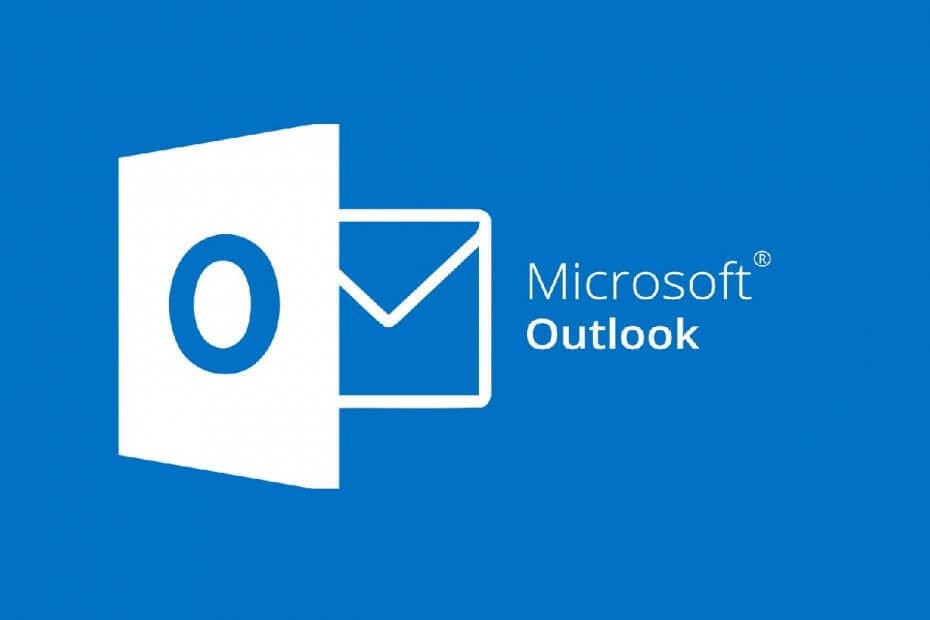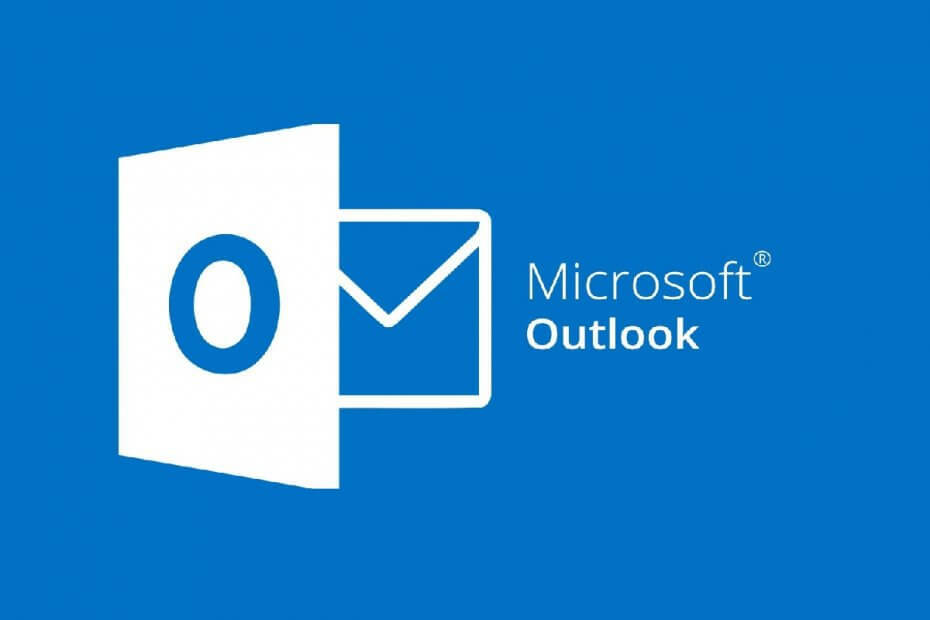
Це програмне забезпечення буде виправляти поширені помилки комп'ютера, захищати вас від втрати файлів, шкідливого програмного забезпечення, відмови обладнання та оптимізувати ваш ПК для максимальної продуктивності. Вирішіть проблеми з ПК та видаліть віруси зараз за 3 простих кроки:
- Завантажте інструмент відновлення ПК Restoro що поставляється із запатентованими технологіями (патент доступний тут).
- Клацніть Почніть сканування знайти проблеми з Windows, які можуть спричинити проблеми з ПК.
- Клацніть Відремонтувати все щоб виправити проблеми, що впливають на безпеку та продуктивність вашого комп’ютера
- Restoro завантажив 0 читачів цього місяця.
Іноді, Outlook клієнт може припинити показувати ім’я відправника у вхідних. Ця проблема може виникнути під час пошуку файлу електронною поштою або переглядаючи повідомлення, про що повідомляють користувачі в Спільнота Microsoft форуму.
З минулого тижня під час пошуку в Outlook 2016 ви більше не бачите імені людини в електронних листах, які ви шукаєте. Тепер він просто перелічує електронні листи із зазначеним іменем людей, включеними в електронний лист, а не показує, чи електронне повідомлення було "від цієї особи" чи "до цієї особи".
Якщо вас також турбує ця помилка, ось кілька порад щодо усунення несправностей, які допоможуть вам вирішити проблему Outlook, не відображаючи ім’я відправника у вхідних.
Як виправити помилку імені відправника Outlook?
1. Перевірте інформаційну панель служби здоров'я
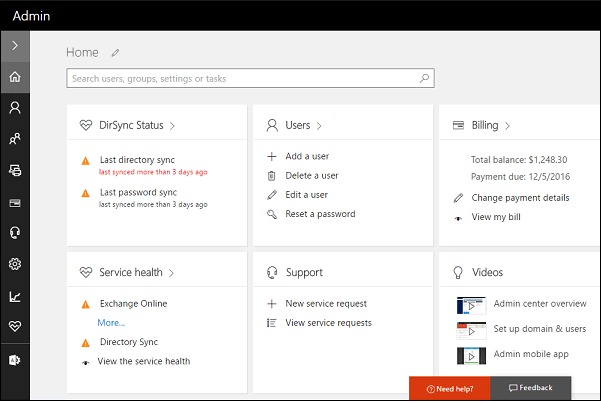
- Відкрийте Microsoft Office центр адміністрування порталу.
- Відкрийте Статус служби та перевірте, чи проблема розміщена на інформаційній панелі.
- Якщо проблему опубліковано, Microsoft випустить виправлення або вирішить проблему.
Втомилися від Outlook? Перегляньте цей список, щоб знайти кілька чудових альтернатив
2. Відкрийте Outlook у режимі чистого перегляду
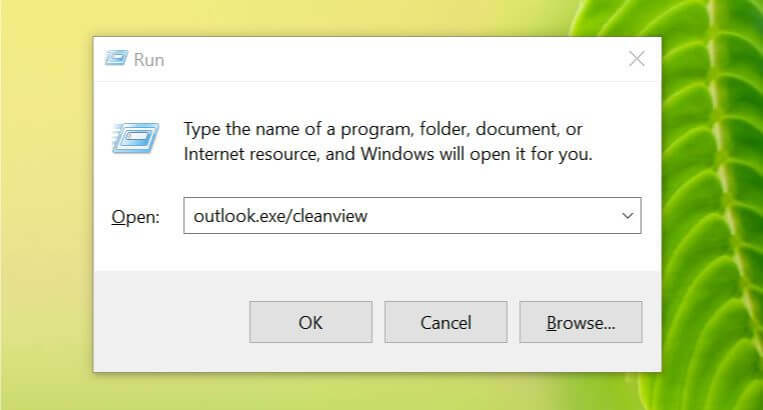
- Натисніть Клавіша Windows + R щоб відкрити Run.
- Тип outlook.exe або cleanview і натисніть Enter.
- Outlook скине подання за замовчуванням.
- Він також видаляє всі створені вами власні подання.
- Закрийте та перезапустіть клієнт Outlook і перевірте наявність покращень.
2.1 Відкрийте Outlook у безпечному режимі
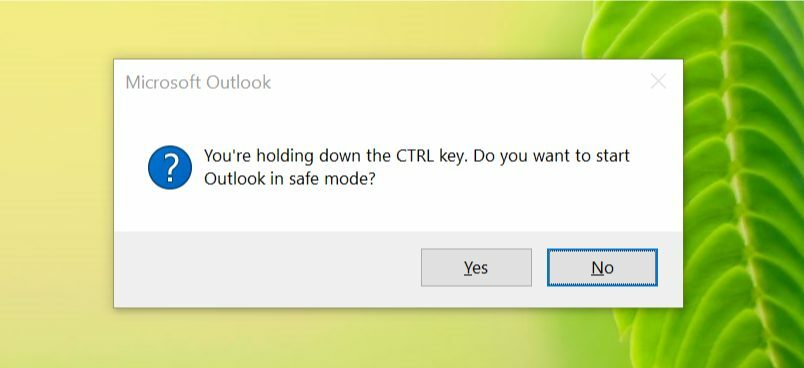
- Натисніть і утримуйте Ctrl ключ.
- Клацніть на клієнт Outlook, щоб запустити програму.
- Клацніть Так коли з'являється вікно із запитом, чи хочете ви запустити програму в Безпечний режим.
- Відкрийте папку "Вхідні" та перевірте, чи видно ім'я відправника.
- Якщо в Outlook відображається ім’я відправника, найімовірніше, причиною проблеми є сторонній додаток.
- Перезапустіть клієнт Outlook у звичайному режимі.
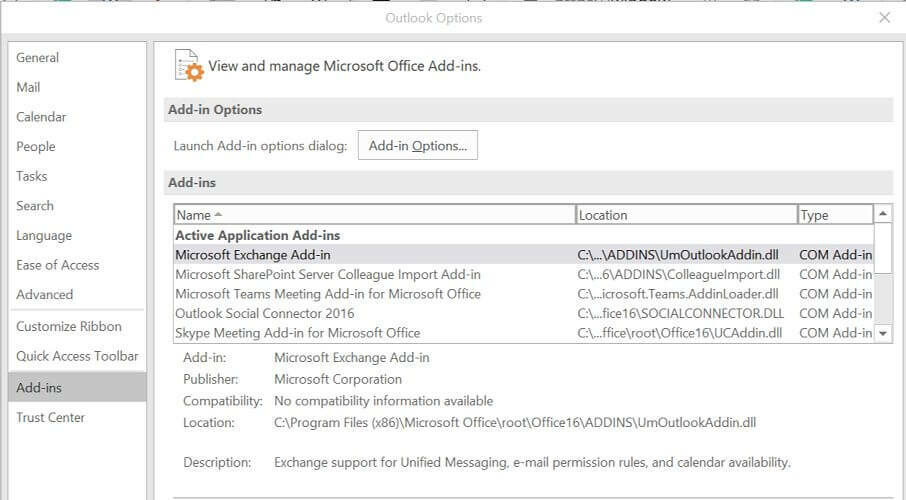
- Вимкніть усі сторонні надбудови, які ви встановили. Для цього перейдіть до Файл> Параметри> Надбудови.
- Перезапустіть і перевірте, чи проблема не зникає.
- Якщо проблему вирішено, знайдіть доповнення, яке спричиняє проблему, увімкнувши їх по одному.
3. Запустіть інструмент ремонту Office
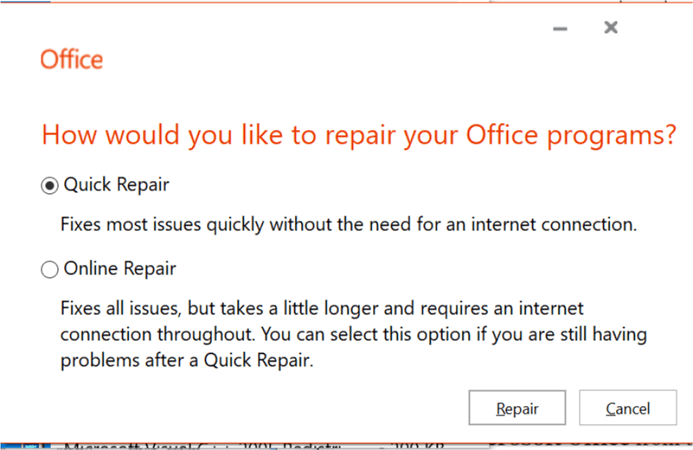
- Натисніть Клавіша Windows + R щоб відкрити Run.
- Тип контроль і натисніть гаразд щоб відкрити Панель управління.
- Йти до Програми> Програми та функції.
- Виберіть програму Microsoft Office зі списку встановлених програм.
- Клацніть на Зміна варіант. Клацніть Так на запит UAC.
- Інструмент для ремонту пропонує такі варіанти:
- Швидкий ремонт - Параметр швидкого відновлення швидко вирішить більшість проблем, не вимагаючи підключення до Інтернету.
- Інтернет-ремонт - Якщо проблема не зникає, Інтернет-ремонт пропонує розширені можливості відновлення та вимагає з’єднання з Інтернетом.
- Клацніть на Ремонт, щоб запустити засіб усунення несправностей.
- Дотримуйтесь інструкцій на екрані та застосовуйте рекомендовані виправлення.
4. Перевірте наявність оновлень Office
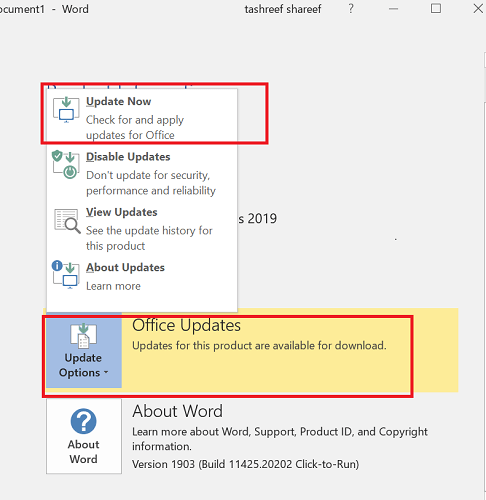
- Запустіть Microsoft Outlook.
- Натисніть на Файл і виберіть Офісний рахунок.
- У розділі Інформація про товар натисніть Параметри оновлення.
- Якщо оновлення вимкнено, натисніть на Увімкнути оновлення.
- Клацніть ще раз на Параметри оновлення і виберіть Оновити зараз.
- Outlook завантажить та встановить доступні оновлення.
- Перезапустіть клієнт Outlook і перевірте наявність покращень.
Вхідні повідомлення електронної пошти Outlook, які не відображають проблему відправника, можуть виникати з різних причин. Щоб вирішити проблему, перевірте Office Admin Portal на наявність оновлень стану або дотримуйтесь порад щодо усунення несправностей у цій статті, щоб вирішити проблему.
Якщо вам відомо будь-яке інше рішення цієї поширеної проблеми Outlook, залиште його в розділі коментарів нижче, щоб ми могли відповідно оновити статтю.
 Проблеми все ще виникають?Виправте їх за допомогою цього інструменту:
Проблеми все ще виникають?Виправте їх за допомогою цього інструменту:
- Завантажте цей інструмент відновлення ПК оцінено Чудово на TrustPilot.com (завантаження починається на цій сторінці).
- Клацніть Почніть сканування знайти проблеми з Windows, які можуть спричинити проблеми з ПК.
- Клацніть Відремонтувати все виправити проблеми із запатентованими технологіями (Ексклюзивна знижка для наших читачів).
Restoro завантажив 0 читачів цього місяця.